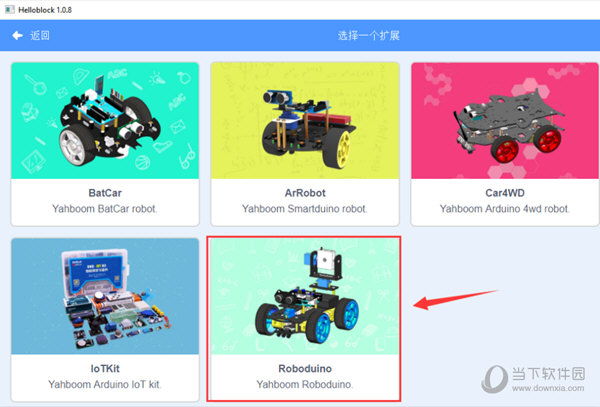|
软件简介:上一页能手眼镜店智慧管理平台 V3.69 官方版 下一页LanCtrl局域网控制软件 V1.0 官方版
本软件是由七道奇为您精心收集,来源于网络转载,软件收录的是官方版,软件版权归软件作者所有,本站不对其观点以及内容做任何评价,请读者自行判断,以下是其具体内容: Helloblock 是一款青少年编程软件,它是以图形化积木搭建的方式编程的,适合让青少年学习编程,培养兴趣和编程思维。
【使用说明】1. 双击桌面上的快捷方式,即可进入的界面。 2. 我们需要点击【开启编程之旅】进入编程界面。: 3. 进入Helloblock图形化编程界面。 4. 点击添加Roboduino小车的积木块扩展包。 5. 添加完成之后,在编程界面的左边会多出一个Roboduino的积木扩展包。 6. 我们可以自行拖拽积木块到编程区域,开始编写程序。 7. 我们可以在的位置,给自己编写的程序取一个名字。(例如:Car Whistle) 程序编写完成之后,点击我们需要点击编程界面右上角的蓝色图标,切换成【代码模式】。
8. 用USB数据线将Roboduino小车和电脑进行连接。 9. 然后打开电脑设备管理器就会识别到相应的Arduino Uno端口, 注:每台电脑的端口号都会不一样,只要是识别到了Arduino就是我们需要的的端口。 10. 我们需要回到编程界面,在右上角选择上一步中所识别的Arduino Uno端口号(我这里是COM61),然后点击向上的箭头,开始编译并且下载程序。 11. 下载程序需要大家耐心等待一会儿,当编程界面右下角出现“Done compiling Done uploading”的字样时,即表示程序已经下载好了。 注意:上传程序期间需要拔掉WIFI摄像头模块的接线,避免占用串口导致无法正常下载程序。 12. 程序下载完成之后,我们就可以看到实验现象:小车鸣笛。 13. 在【代码模式】界面,我们可以点击的地方,打开串口,串口号需要和我们编程界面选择的一致,波特率我们默认设置的是115200。 14. 在【代码模式】界面,我们可以点击的地方,打开Arduino IDE编程界面。 【下载地址】Helloblock(图形化编程软件) V1.0.9 官方版“Helloblock(图形化编程软件) V1.0.9 官方版[安全工具]”系转载自网络,如有侵犯,请联系我们立即删除,另:本文仅代表作者个人观点,与本网站无关。其原创性以及文中陈述文字和内容未经本站证实,对本文以及其中全部或者部分内容、文字的真实性、完整性、及时性七道奇不作任何保证或承诺,请读者仅作参考,并请自行核实相关内容。 |
|||||||||||||||||||||||